Copyright © 2025 AnyDesk 苏州麦软网络有限公司 经营许可证编号:苏B2-20170109| 证照信息 特聘法律顾问:江苏政纬律师事务所 宋红波
发布时间:2020-04-23 13: 47: 16
众所周知,AnyDesk是一个强大的远程协助软件。但人无完人,软件也不是十全十美的。有时候,由于自身系统的设置问题,导致软件出现各种各样小BUG。
比如,最近就有使用者发现,欸,我的AnyDesk远程连接怎么鼠标控制出现了问题,鼠标点击没有反应。这可不是AnyDesk的锅,可能是由于本身电脑设置的问题导致的。今天,小编就来教大家如何解决鼠标无法控制的问题。
在电脑桌面左下角搜索框内搜索运行,或者直接使用快捷键Win+R打开运行窗口。如图1所示,输入“regedit”,点击确定,即可打开注册表编辑器。
.png)
如图2所示,在打开的注册表编辑器窗口中,展开左侧文件夹直至定位到计算机\HKEY_LOCAL_MACHINE\SOFTWARE\Microsoft\Windows\CurrentVersion\Policies\System 表项。
.png)
第三步,也是关键的一步。如图3所示,在右侧打开的窗口中找到“EnableLUA”注册表键值,然后右键点击该键值,在弹出菜单中选择“修改”菜单项,或者直接双击打开。
.jpg)
如图4所示,在打开的编辑DWORD值窗口中,把数值数据修改为0,最后点击确定按钮即可。
.png)
重启电脑后,AnyDesk远程连接的鼠标控制问题就解决啦!关键操作就是将“EnableLUA”的值由1改为0。
原理其实也很简单,我们打开AnyDesk进行远程连接的时候,必须使用管理员身份进行登录。将EnableLUA值改为0,就是设置双击任何exe程序都是以管理员方式直接打开的。这样就无论如何AnyDesk都会以管理员身份打开,鼠标就不会点击无效了。
以上就是解决AnyDesk鼠标控制失效问题的基本操作教程及原理解释。小BUG一招搞定!AnyDesk依旧是人们心中逃不开的选择,快去中文网站下载AnyDesk,提升你的工作效率吧!
希望以上内容能对你有所帮助,欲知更多有关AnyDesk的信息,敬请访问AnyDesk中文网站。
展开阅读全文
︾
读者也喜欢这些内容:

anydesk连接后怎么解除 anydesk连接后不能控制
在远程办公和跨地区沟通变得日益重要的今天,AnyDesk成为了许多人和企业首选的远程桌面工具。但是,对于任何工具,掌握其基础和高级功能都至关重要。本文将全面探讨"anydesk连接后怎么解除"与"anydesk连接后不能控制"这两个关键问题,以及一些实用的AnyDesk连接技巧。...
阅读全文 >
anydesk电脑锁屏时黑屏 anydesk电脑锁屏就远程不了
在当今高速发展的科技时代,远程办公已经成为了企业和个人的常态,而AnyDesk作为一款强大的远程连接工具,在这一趋势中扮演着举足轻重的角色。然而,技术在不断进步的同时也伴随着一些挑战,本文将探讨在使用AnyDesk时可能遇到的电脑锁屏时黑屏和电脑锁屏就远程不了的情况,并为您带来一些应对之策。...
阅读全文 >
控制远程电脑开机后没反应 控制远程电脑开机怎么设置
在现代数字化的工作环境中,控制远程电脑开机已经成为了一种常见的需求。无论是为了远程办公还是远程技术支持,我们都希望能够轻松地远程启动电脑。然而,有时我们可能会遇到远程电脑开机后没反应的问题。在本文中,我们将讨论可能导致这种问题的原因,推荐一款优秀的远程办公软件——Anydesk,以确保顺利控制远程电脑的开机。...
阅读全文 >
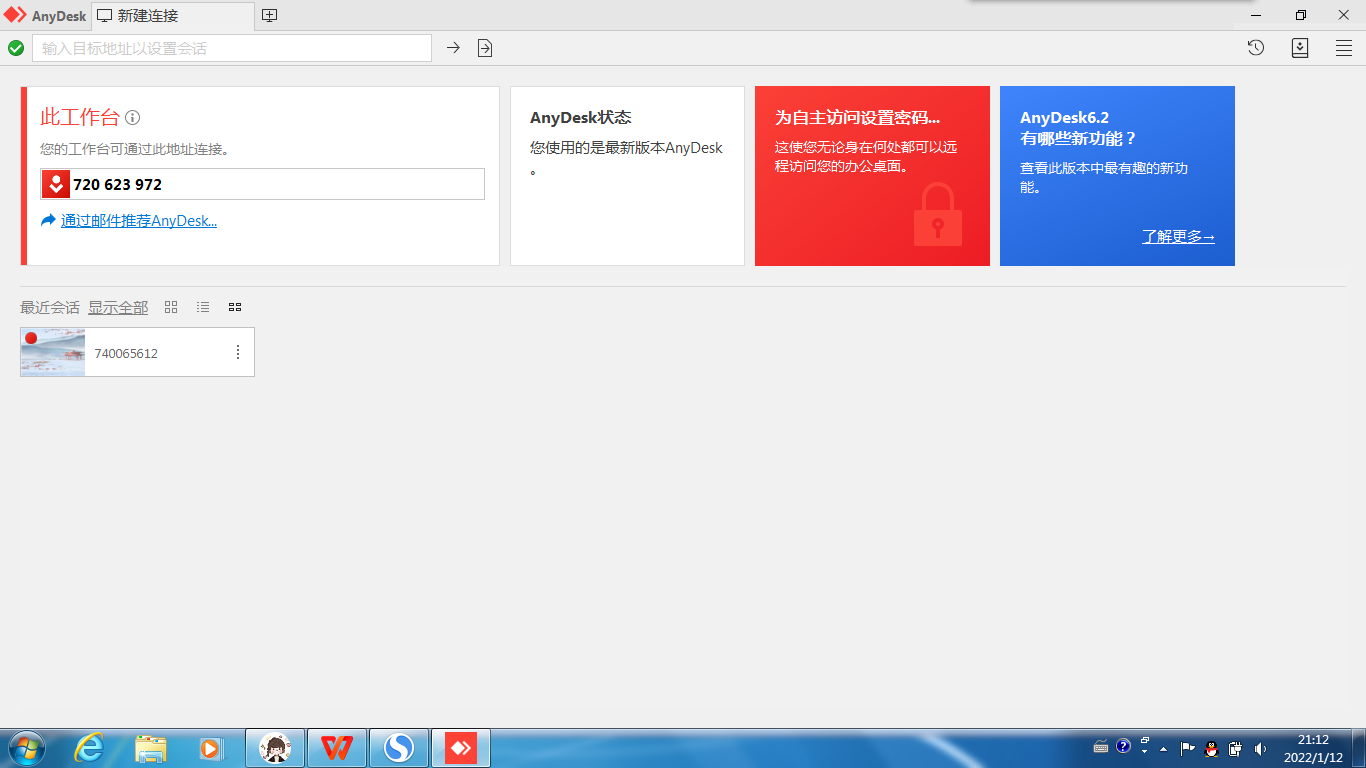
远程桌面可以多人连接吗 远程桌面最大连接数
在使用远程办公软件时,会用到远程协助的操作,远程协助可以方便系统之间的连接,从而更好地提高办公效率,那么接下来就向大家介绍远程桌面可以多人连接吗,远程桌面最大连接数。...
阅读全文 >